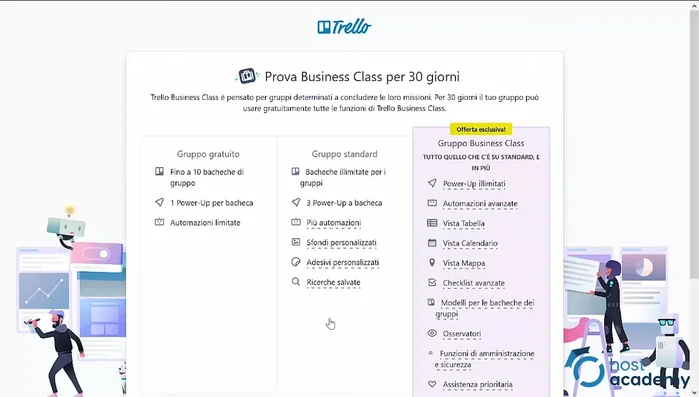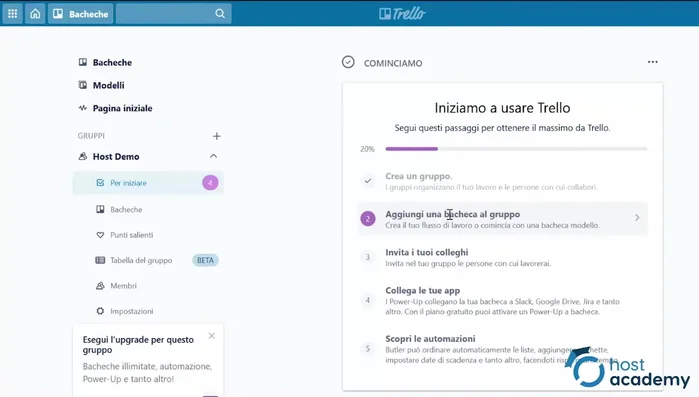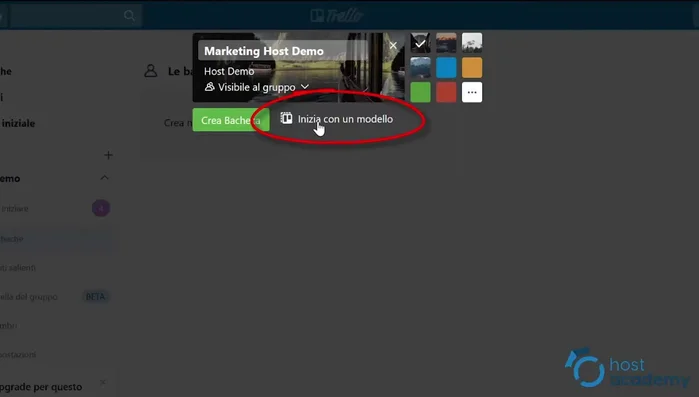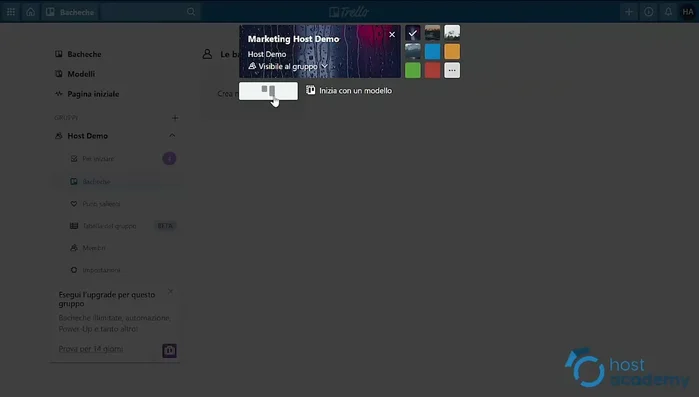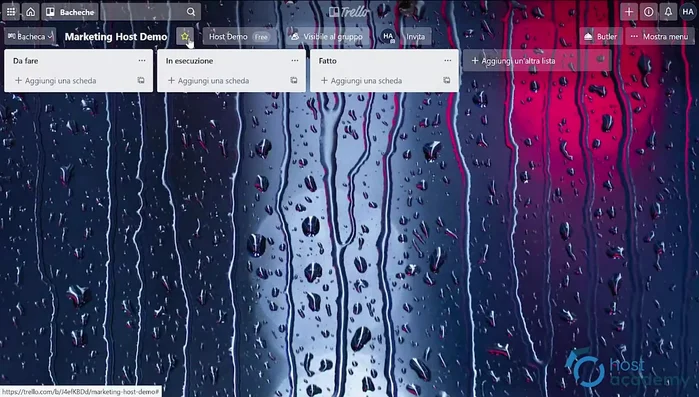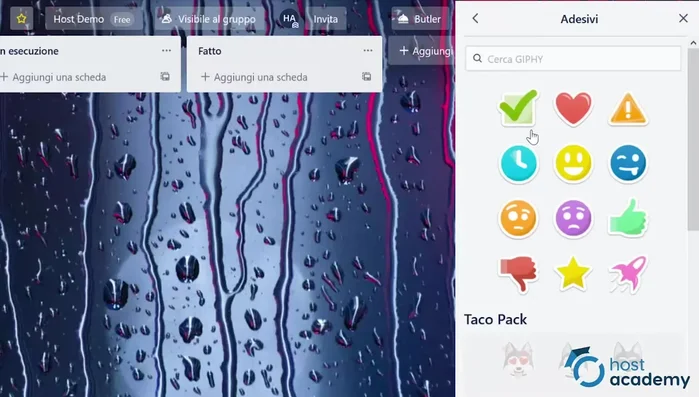Trello è lo strumento perfetto per gestire progetti di ogni dimensione, semplificando la collaborazione e migliorando la produttività. Questa guida completa ti mostrerà passo dopo passo come creare e gestire bacheche Trello efficaci. Imparerai a organizzare task, assegnare membri del team, impostare scadenze e monitorare i progressi. Dalle basi alle tecniche avanzate, trasforma il tuo workflow con Trello!
Istruzioni Passo dopo Passo
-
Creazione del Team Trello
- Creazione di un team di lavoro su Trello. Inserire nome, ambito di attività e aggiungere i membri tramite indirizzo email.

Creazione del Team Trello -
Scelta del Piano Trello
- gratuita (fino a 10 bacheche), Standard o Business Class.

Scelta del Piano Trello -
Creazione della Bacheca
- Aggiungere una bacheca del team. Questa sarà la location centrale per la gestione delle attività.
- definire titolo, tipo di accesso (privato o pubblico), sfondo e aggiungere un'immagine o un colore.


Creazione della Bacheca -
Organizzazione delle Attività
- Organizzazione della bacheca tramite liste e schede per definire le attività.

Organizzazione delle Attività -
Gestione Bacheca e Membri
- modifica nome, aggiunta ai preferiti, collegamento a gruppi, gestione della visibilità, invito di altri utenti, aggiunta di una descrizione.

Gestione Bacheca e Membri -
Personalizzazione della Bacheca
- cambiare sfondo, aggiungere adesivi ed etichette, gestire gli elementi archiviati.

Personalizzazione della Bacheca -
Gestione Notifiche
- visualizzare le notifiche, modificare la frequenza di invio delle email e attivare le notifiche desktop.

Gestione Notifiche
Tips
- Utilizzare modelli preimpostati per creare bacheche (lezione 4).
- Se si gestiscono molte bacheche, utilizzare la funzione 'Preferiti'.
Common Mistakes to Avoid
1. Utilizzo di troppe etichette o liste
Motivo: Un'eccessiva frammentazione della bacheca rende difficile la visualizzazione del progetto e la comprensione dello stato di avanzamento.
Soluzione: Riduci il numero di liste ed etichette, raggruppando attività simili e utilizzando solo quelle essenziali.
2. Mancanza di aggiornamenti regolari
Motivo: Bacheche non aggiornate forniscono informazioni obsolete, impedendo una corretta gestione del progetto e creando confusione tra i membri del team.
Soluzione: Imposta un programma di aggiornamento regolare e incoraggia tutti i membri del team a mantenere la bacheca aggiornata.
3. Assegnazione di troppe attività ad un singolo membro
Motivo: Il sovraccarico di lavoro per un membro del team può causare ritardi e compromettere la qualità del lavoro svolto.
Soluzione: Distribuisci equamente le attività tra i membri del team in base alle competenze e alla disponibilità di ognuno.
FAQs
Come posso condividere una bacheca Trello con altri membri del team?
Nella schermata principale della tua bacheca, clicca sul pulsante "Aggiungi membri". Inserisci gli indirizzi email dei tuoi collaboratori e scegli il livello di accesso (visualizzazione, modifica, amministrazione). I membri riceveranno un invito via email.